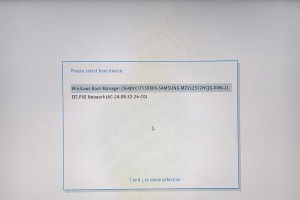亲爱的电脑小伙伴们,你是否也有过这样的烦恼:移动硬盘突然间变得高冷,拒绝和你互动,让你无法访问里面的宝贝文件?别急,今天就来和你聊聊这个让人头疼的问题——移动硬盘拒绝权限访问怎么解决!
一、检查连接,别让线拖累了心情
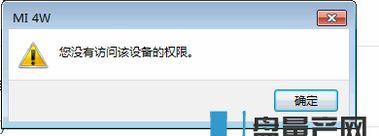
首先,你得确认移动硬盘是不是好好地插在电脑上。有时候,USB线太长或者接触不良,就会导致移动硬盘无法正常工作。试试把USB线缩短一点,或者换个USB接口,说不定问题就解决了呢!
二、磁盘管理,让硬盘重获新生

如果连接没问题,那我们就得深入一点,去电脑的“磁盘管理”里看看。步骤如下:
1. 右键点击“我的电脑”,选择“管理”。
2. 在弹出的窗口中,找到“存储”选项,点击展开。
3. 在“存储”下找到“磁盘管理”,点击进入。
在“磁盘管理”里,你可以看到所有连接到电脑的硬盘。找到你的移动硬盘,看看它是不是有“未分配”的空间。如果有,那说明你的移动硬盘可能需要重新分区。右键点击未分配的空间,选择“新建简单卷”,按照提示完成分区即可。
三、权限设置,让硬盘对你敞开心扉

有时候,移动硬盘拒绝访问是因为权限问题。以下是一些解决方法:
1. 关闭简单文件共享:打开“我的电脑”,点击“工具”菜单,选择“文件夹选项”,在“查看”选项卡中取消勾选“使用简单文件共享(推荐)”。
2. 获取文件夹所有权:右键点击目标文件夹,选择“属性”,在“安全”选项卡中,点击“高级”,然后点击“所有者”,选择你的用户名,勾选“替换子容器及对象的所有者”,点击“确定”。
3. 修改权限:在“安全”选项卡中,点击“编辑”,然后点击“添加”,输入“Everyone”,点击“确定”。在“Everyone”的权限设置中,将所有权限设置为“允许”。
四、病毒干扰,杀毒软件来帮忙
如果你的移动硬盘被病毒干扰,导致无法访问,那么杀毒软件就是你的救星。以下是一些常用的杀毒软件:
1. 卡巴斯基
2. 360杀毒
3. 汇量杀毒
安装杀毒软件后,对移动硬盘进行全盘扫描,将病毒清除干净。
五、格式化,最后的无奈之举
如果以上方法都无法解决问题,那么你可能需要考虑格式化移动硬盘。不过,请注意,格式化会删除硬盘上的所有数据,所以请务必做好备份。
1. 在“磁盘管理”中,右键点击移动硬盘,选择“格式化”。
2. 在弹出的窗口中,选择文件系统(如NTFS或FAT32),点击“开始”。
格式化完成后,你的移动硬盘应该就能正常使用了。
移动硬盘拒绝权限访问的问题,其实并不复杂。只要按照以上方法一步步操作,相信你一定能够解决这个烦恼。不过,为了避免类似问题再次发生,平时还是要注意保护你的移动硬盘,避免病毒感染和数据丢失哦!